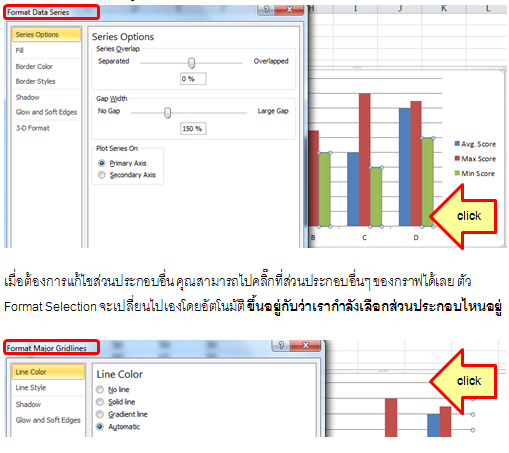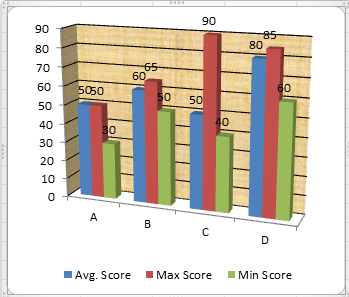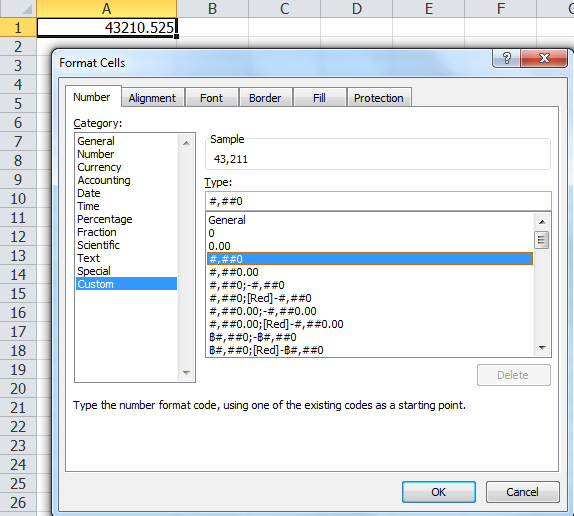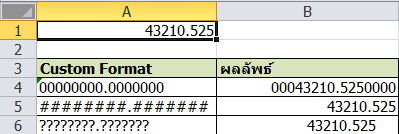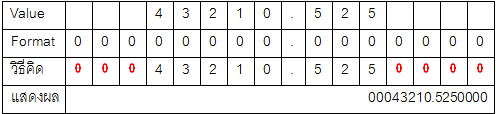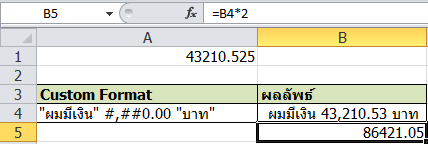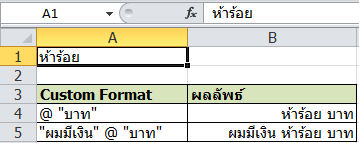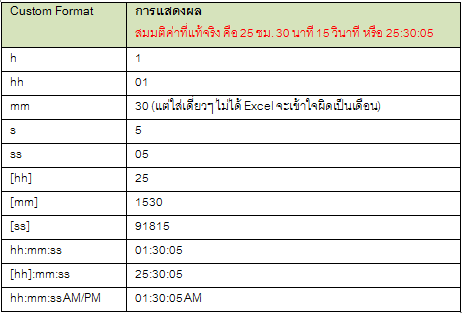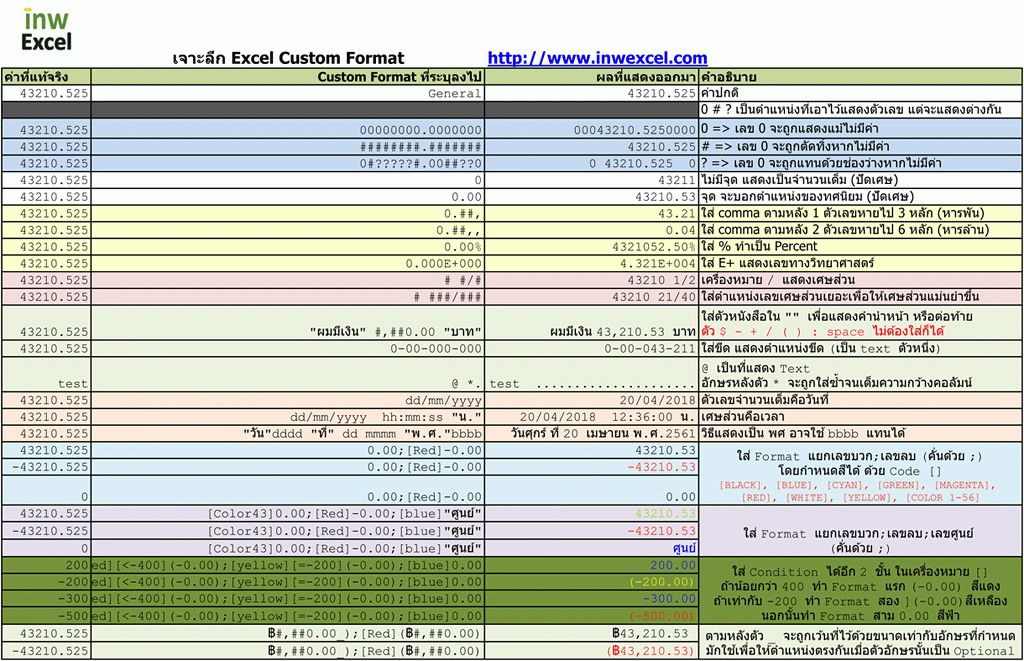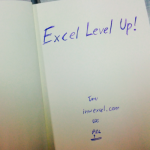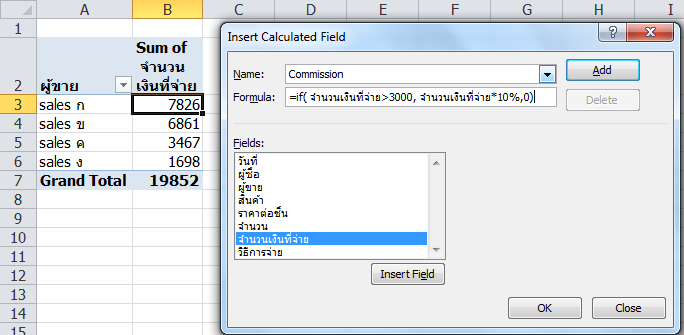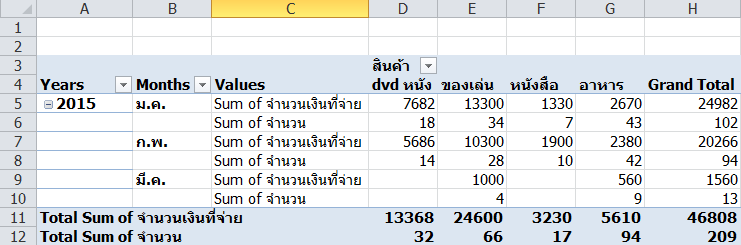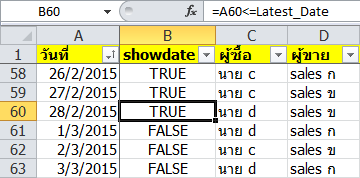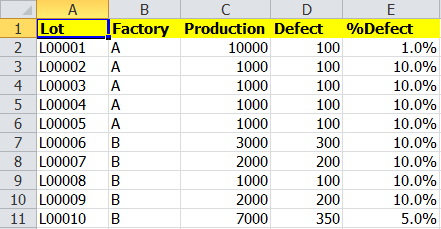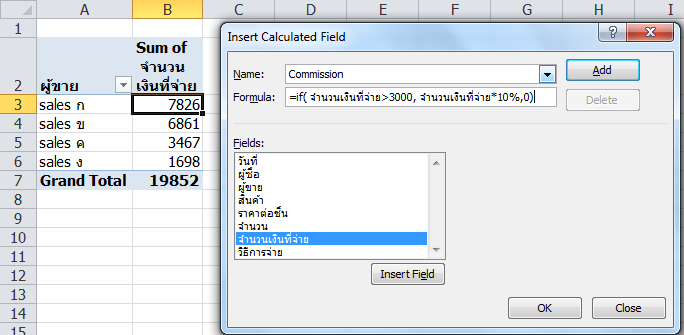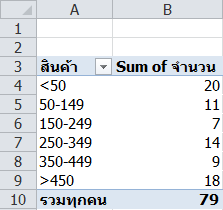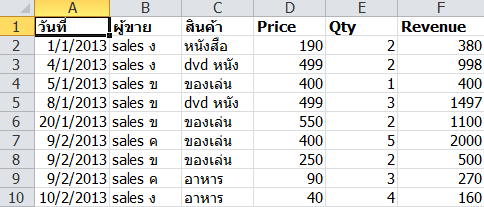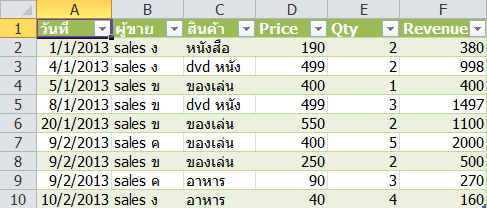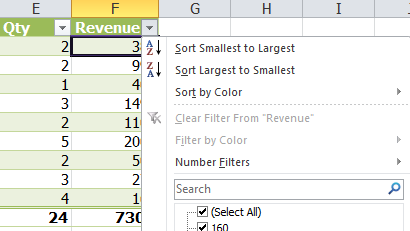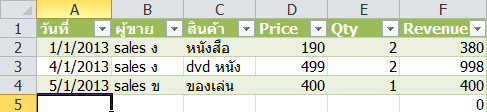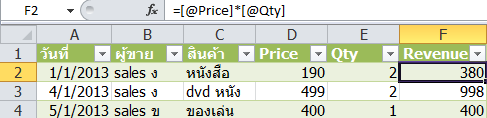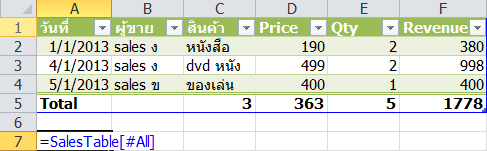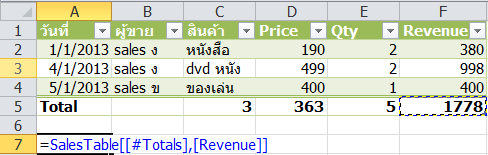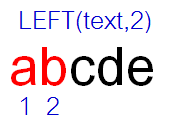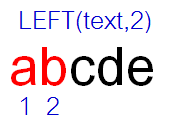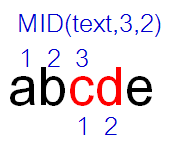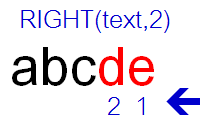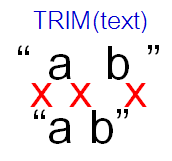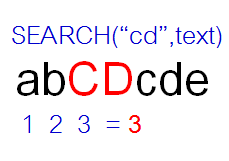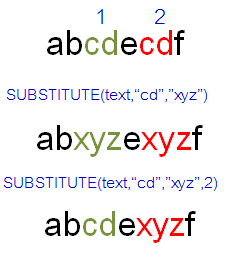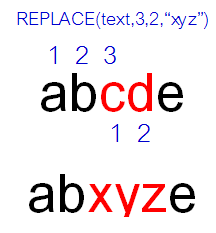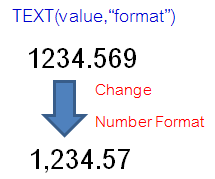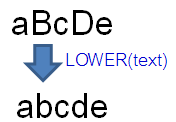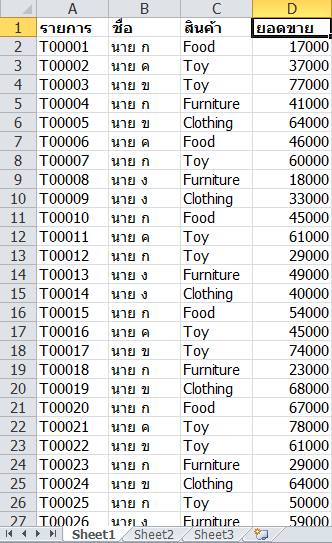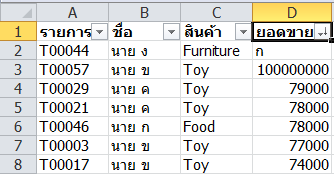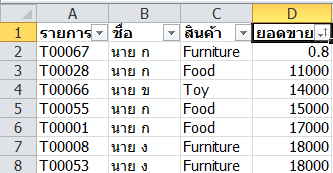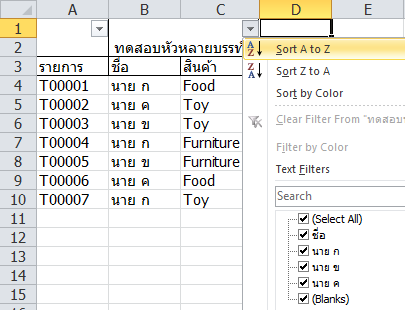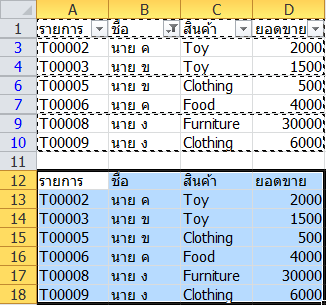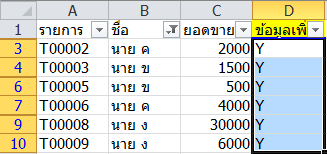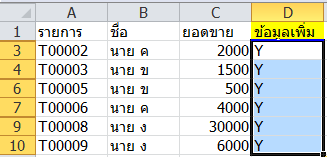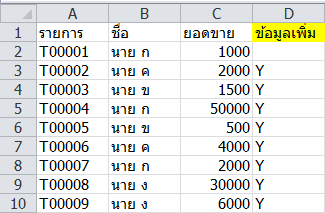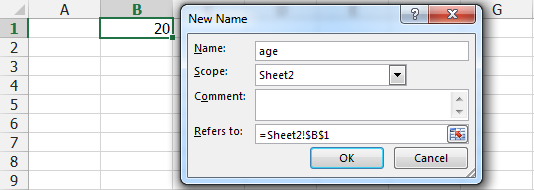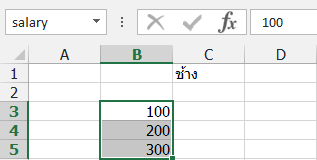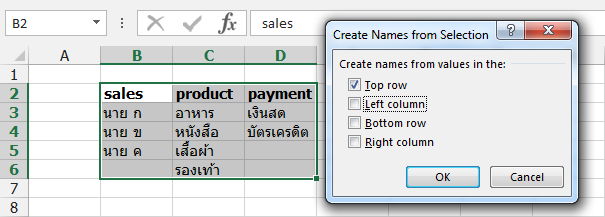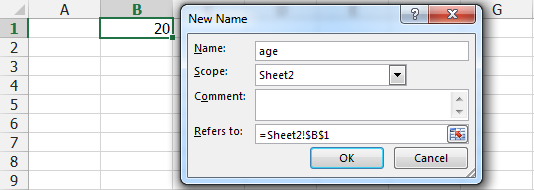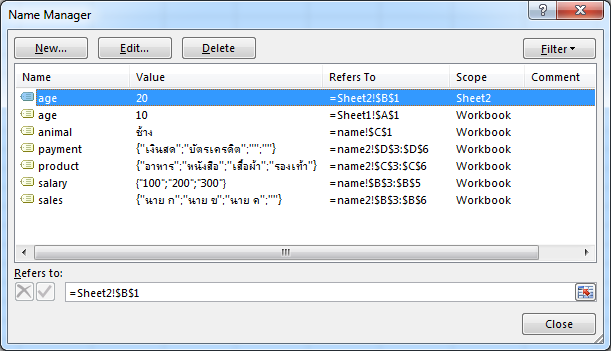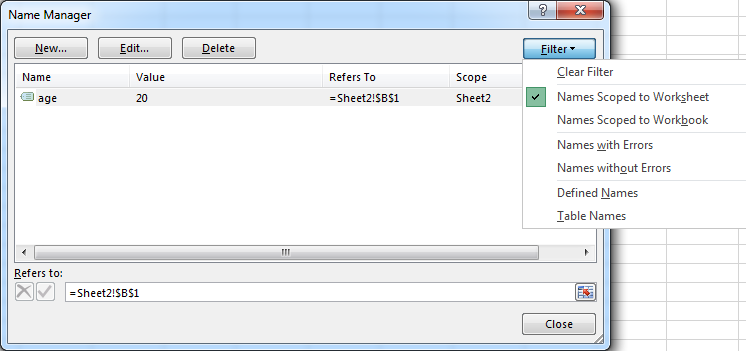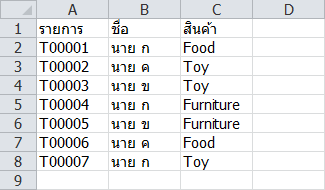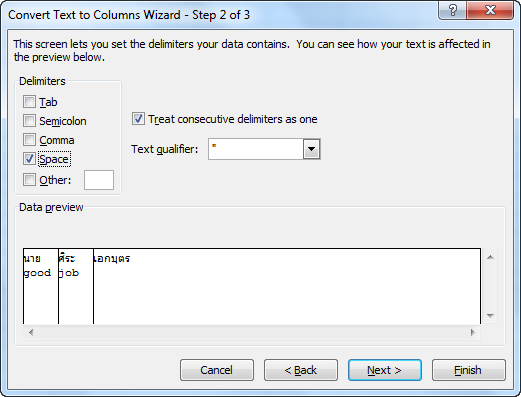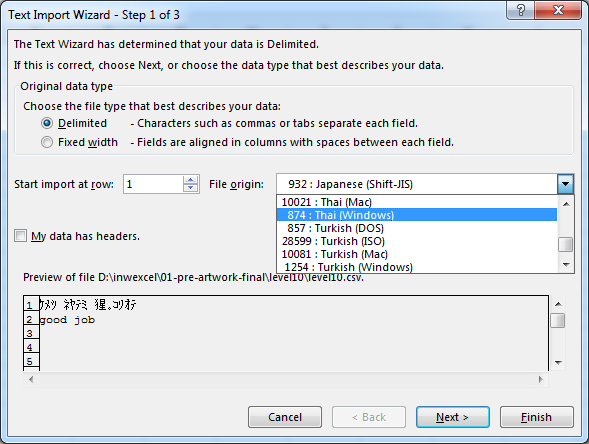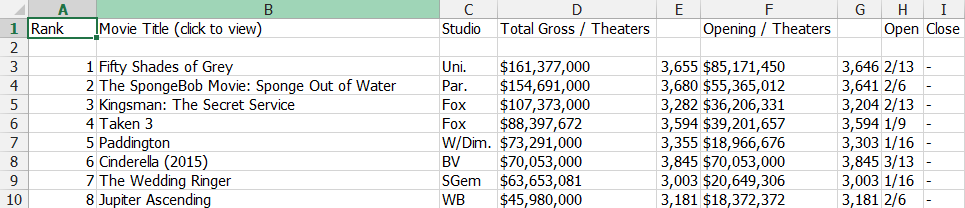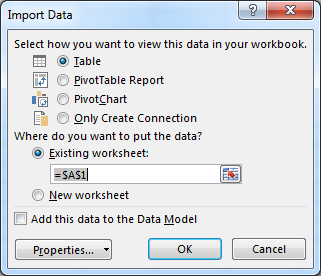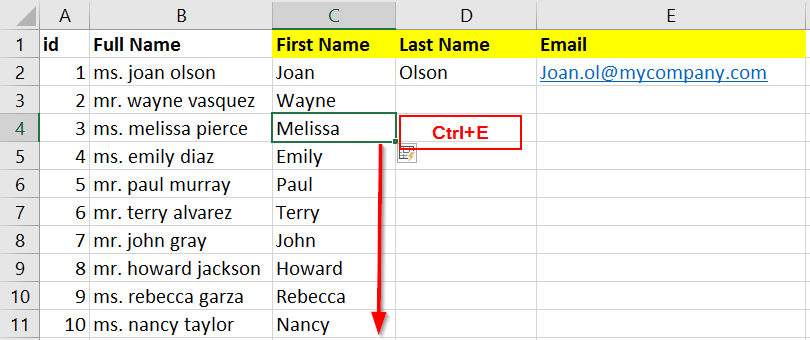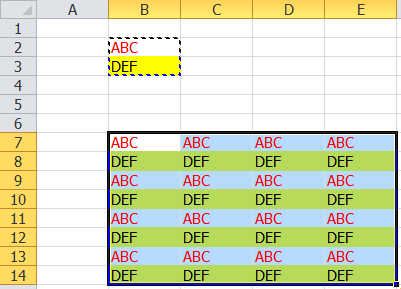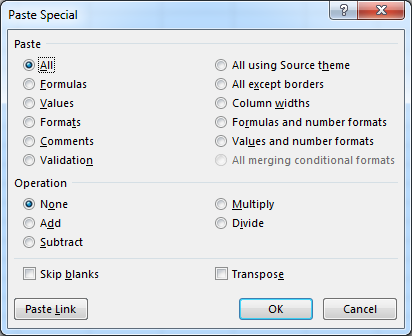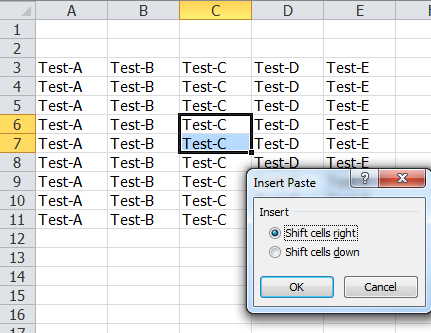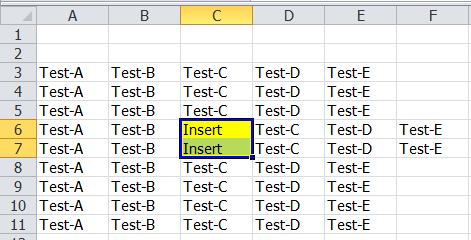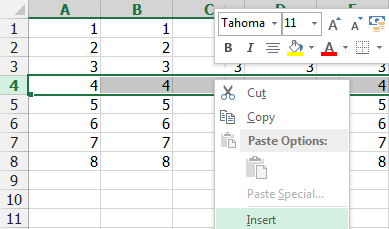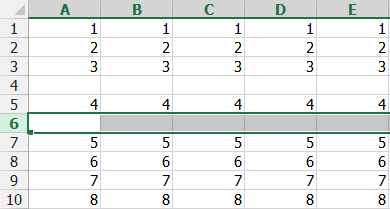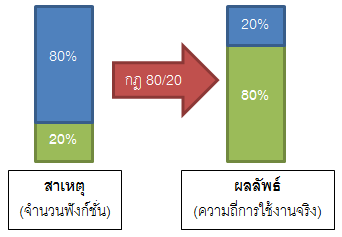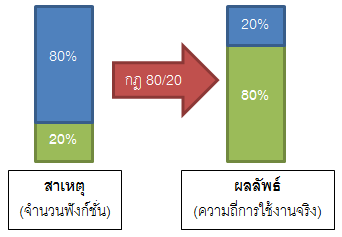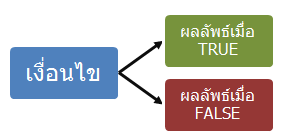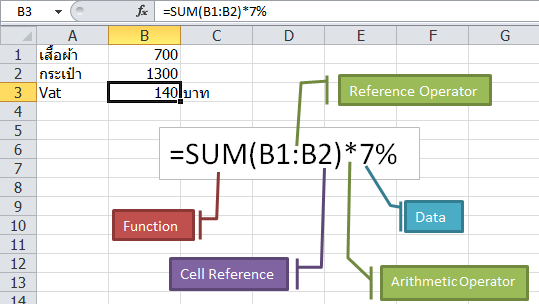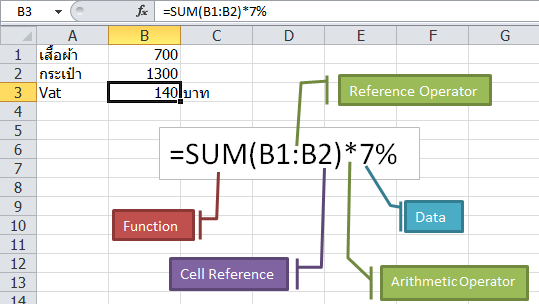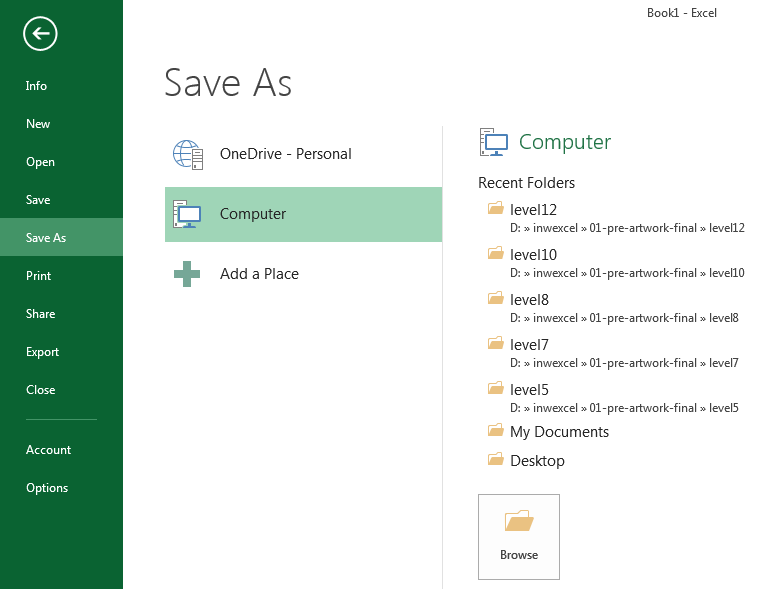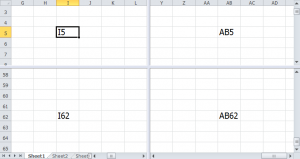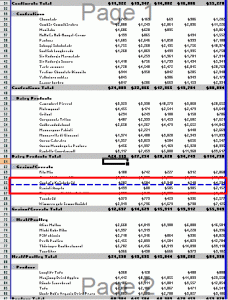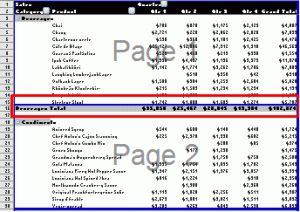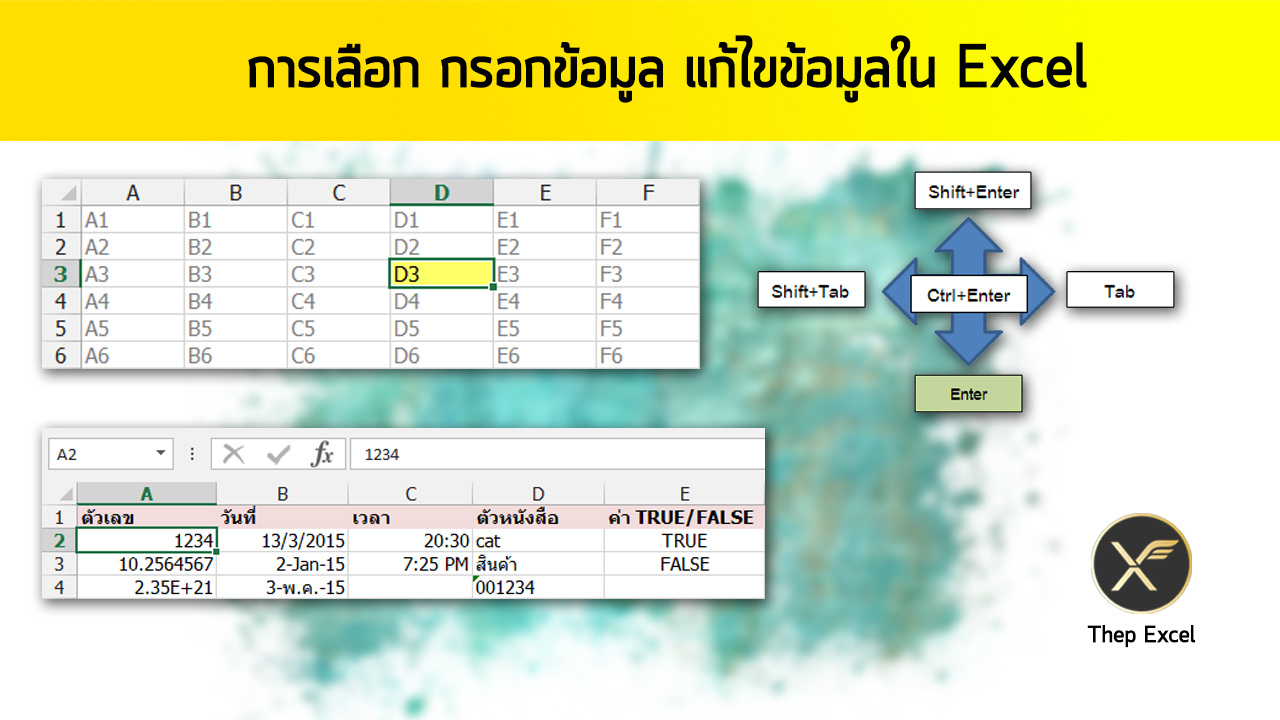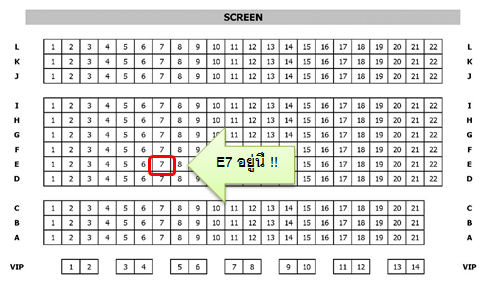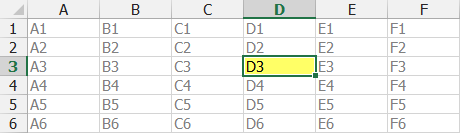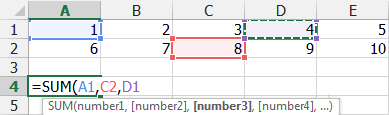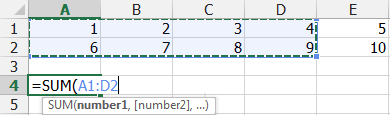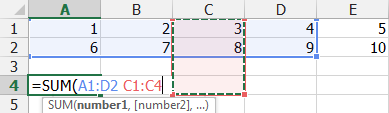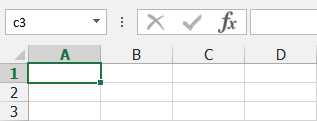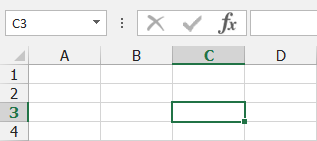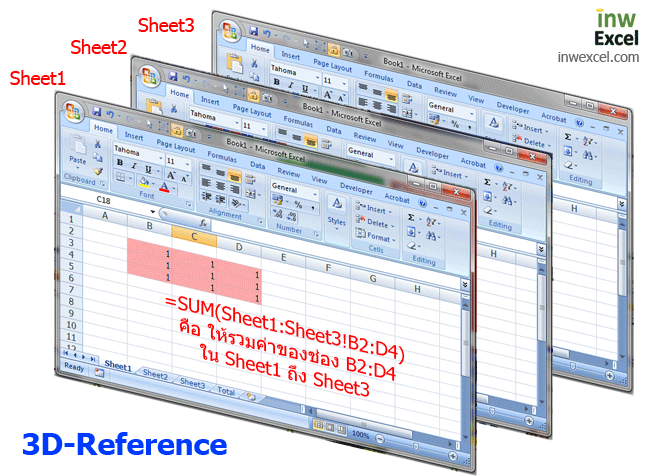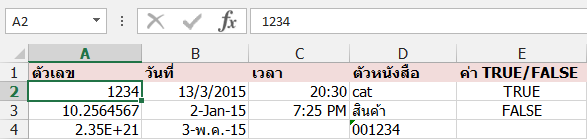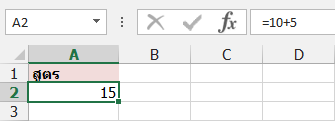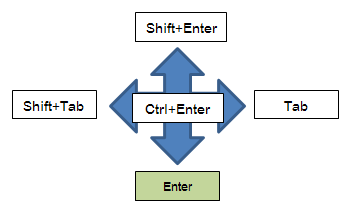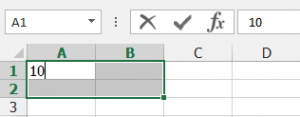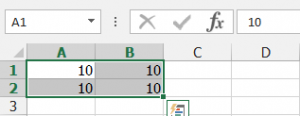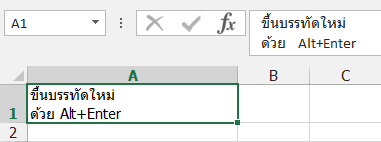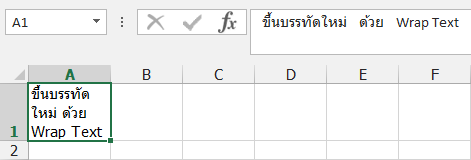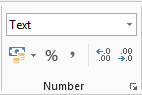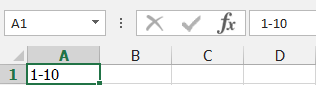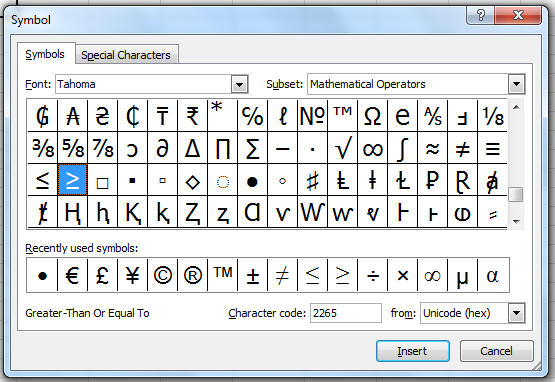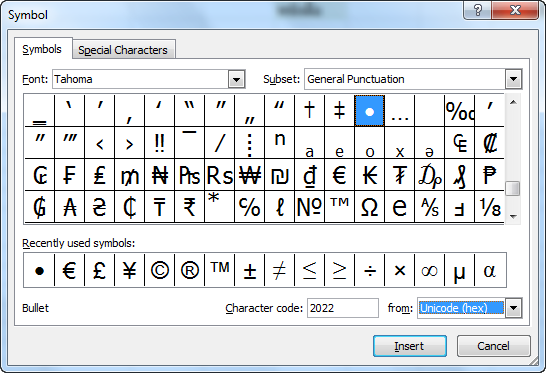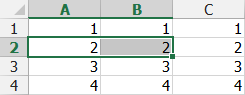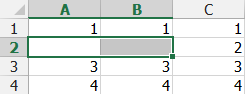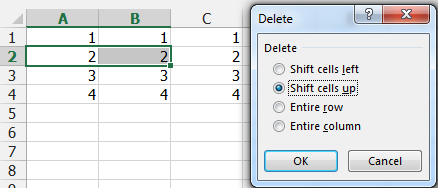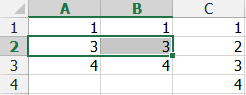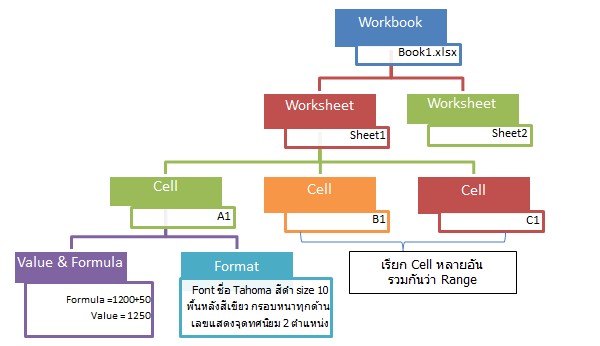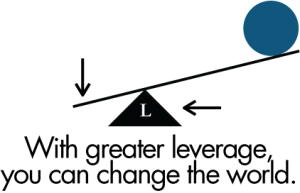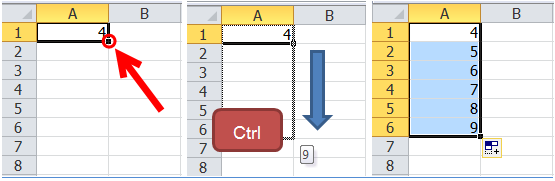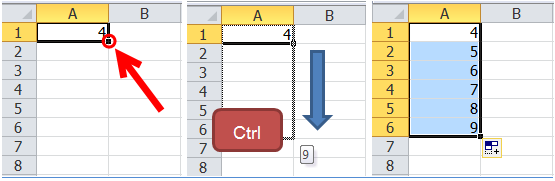บทความนี้จะมาสอนวิธีสร้างกราฟใน Excel กันครับ ซึ่งกราฟหรือแผนภูมิที่ดีนั้นเป็นสิ่งที่ช่วยให้เราสามารถแสดงผลลัพธ์ของข้อมูลในรูปแบบที่เข้าใจง่ายขึ้น แบบว่า คนดูมองแล้วเห็นภาพ และรู้ได้ทันทีว่าข้อมูลที่เรากำลังแสดงอยู่หมายถึงอะไร ดังคำกล่าวที่ว่า “รูปภาพเพียงรูปเดียวสามารถแทนคำนับพัน” นั่นเอง
ดังนั้นกราฟหรือแผนภูมิจึงเป็นสิ่งที่จำเป็นต่อการนำเสนองานเป็นอย่างยิ่ง เพราะช่วยประหยัดเวลาในการอธิบาย และทำให้การนำเสนอน่าสนใจ และเป็นที่จดจำมากขึ้น นอกจากนี้จากการวิจัย และประสบการณ์ส่วนตัวบอกว่า คนเราจำภาพได้ดีกว่าตัวอักษรแน่นอน จริงมั๊ยครับ?
Step ของการทำกราฟ มีดังนี้
- Think :คิดวัตถุประสงค์ของการนำเสนอกราฟ และผลลัพธ์สุดท้ายที่อยากได้
- Prepare :เตรียมข้อมูล (เช่น สรุปข้อมูลจาก Data ดิบ)
- Create :สร้างกราฟ
- Customize: ปรับแต่งกราฟ
เรามาเริ่มที่ Step แรกกันเลยครับ
1. Think : คิดวัตถุประสงค์ของกราฟ และผลลัพธ์สุดท้ายที่อยากได้
วัตถุประสงค์ของการทำกราฟนั้นมีอยู่ค่อนข้างหลากหลาย ส่วนตัวของผมเองมองว่าที่สำคัญคือคุณต้องรู้ว่าอยากจะสื่อสารอะไร และคุณควรวาดภาพในใจ (หรือในกระดาษ) ก่อนว่าสุดท้ายแล้วกราฟควรจะออกมาหน้าตาแบบไหน
ดังนั้นก่อนอื่น ผมจะขอแนะนำให้รู้จักประเภทกราฟมาตรฐานใน Excel กันก่อนครับว่ามีอะไรบ้าง และแต่ละอัน เหมาะกับการทำงานแบบไหน
Column

การเปรียบเทียบข้อมูล
ไม่ว่าจะเป็น เทียบระหว่างแต่ละกลุ่ม, เทียบกับมาตรฐาน หรือ เป้าหมายบางอย่าง
มองเห็นง่ายกว่า Pie Chart เยอะ เพราะสายตาคนเรามองเปรียบเทียบ แนวนอน หรือ แนวตั้ง ได้ดีกว่า เทียบองศามุมว่าแคบหรือกว้าง แต่แย่กว่า Bar Chart นิดหน่อย
บอกการแจกแจงความถี่
เพื่อให้เห็นการกระจายตัวของข้อมูล อันนี้เหมาะกับพวก Column Chart โดยอาจแบ่งช่วงให้ถี่ๆ และจัดวางให้แต่ละแท่งชิดกัน เพื่อให้กราฟออกมาคล้ายกับกราฟ Histogram มากที่สุด
บอกสัดส่วนขององค์ประกอบ
เพื่อบอกองค์ประกอบว่าแต่ละส่วนมีมากน้อยแค่ไหน (ใช้กับพวก Stacked Column Chart)
Bar

การเปรียบเทียบข้อมูล
อันนี้อาจมองง่ายกว่า Column Chart เล็กน้อย
เอาไว้หลอกตา ทำ Box plot / Gantt Chart ได้
เช่นทำให้ช่องบางช่องมองไม่เห็น (ปรับ Fill Color)
Line

บอกแนวโน้ม
คล้ายกับ Scatter Plot มาก แต่ต่างกันตรงที่
Line Chart ทุก Series จะมองแกน X ร่วมกัน และมองเป็นแค่ Text Label (เช่น เลข 1,3,10 จะมีระยะห่างในแกน X เท่ากันหมด เพราะไม่ได้ลงตามตำแหน่ง Scale จริง)
Scatter Plot จะใช้ค่า X มา Plot ลงตามตำแหน่งแกน X ตาม Scale จริงๆ (เช่น เลข 1,3,10 จะมีระยะห่างต่างกันเพราะลงตาม Scale จริง) นอกจากนี้ยังสร้างกราฟแนวโน้ม (Trend Line) รวมถึงสมการแสดงความสัมพันธ์ได้ด้วยโดยการคลิ๊กขวา à Add Trend line
Scatter

คล้ายกับ Line Chart
การแสดงความสัมพันธ์ระหว่างตัวแปร
เช่น การแสดงความสัมพันธ์ระหว่างตัวแปร 2 ตัว อันนี้ต้อง Scatter Plot เท่านั้น โดยเราสามารถใส่ Trend Line และสมการแสดงความสัมพันธ์ได้ด้วย
บอกแนวโน้ม คาดการณ์อนาคต
อันนี้เหมาะกับการใช้ Scatter Plot แล้วใส่ Trend มาก
Pie
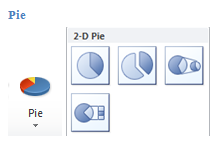
บอกสัดส่วนขององค์ประกอบ
เพื่อบอกองค์ประกอบว่าแต่ละส่วนมีมากน้อยแค่ไหน
Area
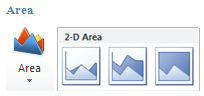
มักเอาไว้ใช้เป็นเทคนิคในการหลอกตาเช่นกัน (จะพูดถึงในบทถัดไป)
Others

ไม่ค่อยได้ใช้ในชีวิตจริงในสถานการณ์ทั่วไปเท่าไหร่ เอาไว้ใช้ในเรื่องเจาะจงมากๆ เช่น การวิเคราะห์หุ้น ด้วย Stock Chart หรือการ Plot ความสัมพันธ์ 3 ตัวแปรด้วย Bubble Chart
2. Prepare : เตรียมข้อมูล
การเตรียมข้อมูลเพื่อการทำกราฟ หลายๆครั้ง คุณอาจต้องพึ่งพาความรู้พื้นฐานเหล่านี้ก่อน
- Function พวกที่ใช้เพื่อการสรุปข้อมูลเช่น SUM, COUNT, AVERAGE, MAX, MIN, SUMIF, COUNTIF
- การใช้ Sort & Filter หรือ Advanced Filter
- การใช้ PivotTable (เป็นวิธีที่สะดวกมาก แนะนำเลย)
ปกติแล้ว คุณควรจะเตรียมข้อมูลให้เหมือนกับเตรียมฐานข้อมูลตามปกติ คือ
ใส่ข้อมูลแต่ละรายการหรือแต่ละกลุ่ม แยกไว้คนละแถว (คล้ายกับ Record ใน Database)
- ใส่การวัดข้อมูลในแต่ละมิติ ไว้แยกคอลัมน์กัน (คล้ายๆกับ Field ข้อมูลใน Database)
- ปกติแล้ว Excel จะเปรียบเทียบว่า จำนวน Row กับColumn อันไหนมีจำนวนมากกว่ากัน Excel จะเอาอันนั้นไปเป็นแกน X (แนวนอน) ของกราฟให้โดยอัตโนมัติ (ถ้าจำนวนเท่ากันพอดี จะเอาข้อมูลแต่ละแถวไปเป็น Category แนวนอน )

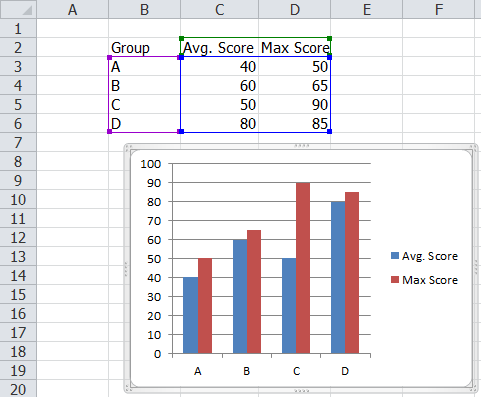
3. Create : การสร้างกราฟ
มาถึงขั้นตอนนี้ก็เข้าหน้าที่หลักของ Excel แล้วล่ะครับ เมื่อมีข้อมูลเตรียมไว้ในตารางแล้ว ให้คุณลาก Selection ครอบคลุมพื้นที่ของข้อมูลทั้งหมด (หรือจะกดที่ช่อง ใดช่อง หนึ่งของข้อมูลก็ได้) จากนั้นไปที่ [Insert] –> Charts –> เลือกรูปแบบกราฟที่ต้องการ ตามที่ได้แนะนำไปข้างบน ซึ่งในที่นี้ผมเลือก Column –> 2D Column –> Clustered Column ครับ
ถ้าหลังจากสร้างกราฟแล้วยังไม่ตรงกับที่คิด…
- เมื่อเลือกรูปแบบกราฟไปแล้ว ถ้ากราฟมันสร้างออกมาสลับแกน x แกน y คือกลับทิศกับสิ่งที่เราคิดไว้แต่แรก คุณสามารถกด (Chart)[[Design]] –> Data –> Switch Row/Column ได้เลยครับ
- บางครั้งเมื่อสร้างกราฟไปแล้ว แต่ภายหลังอยากจะใส่ข้อมูลเพิ่มลงไปอีก มีวิธีที่สามารถเพิ่มข้อมูลใหม่ได้ง่ายๆ นั่นก็คือ คุณสามารถกด Copy ข้อมูล (Ctrl+C) เฉพาะส่วนที่จะเพิ่มจากตาราง แล้วเลือกที่กราฟ จากนั้นกด Paste (Ctrl+V) ได้เลย
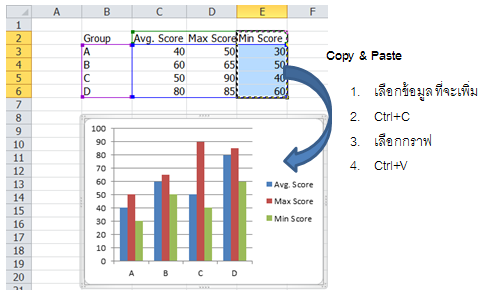
4. Customize : ปรับแต่งกราฟ
ต่อไปเป็นขั้นตอนสุดท้าย นั่นคือการปรับแต่งกราฟ ซึ่งการที่เราจะปรับแต่งกราฟได้นั้น คุณควรจะต้องรู้จักส่วนประกอบของกราฟซะก่อนครับ
ส่วนประกอบของกราฟ

วิธีที่ง่ายที่สุดที่จะเข้าใจส่วนประกอบของกราฟ ก็คือ ให้ไปที่ Ribbon Layout ที่อยู่ภายใต้ Chart Tools เลยครับ (ต้องเลือกที่กราฟก่อน) ในนั้นจะแบ่งออกเป็นหลายๆ หมวด ดังนี้
- Current Selection: เอาไว้เลือกส่วนประกอบของกราฟ สะดวกมากเวลากราฟเริ่มซับซ้อน แต่ละส่วนบังกันจนใช้ Mouse เลือกไม่ถนัด ลองคลิ๊กดูจะรู้ว่าแต่ละส่วนของกราฟเรียกว่าอะไร พอเลือกแล้วสามารถกด Format Selection เพื่อปรับแต่งส่วนนั้นได้อีก
- Insert : เอาไว้ใส่รูปภาพ ลูกศร หรือข้อความประกอบเพิ่มเติม ซึ่งผมไม่ขอพูดถึงแล้วกัน
- Labels : เป็นป้ายกำกับประจำกราฟ เช่น ชื่อกราฟ ชื่อแกน x (แนวนอน) ชื่อแกน y (แนวตั้ง)
- Axes : เป็นการกำหนดองค์ประกอบพวกแกน x แกน y หรือแม้แต่แกน y หรือแกน x อันที่สอง รวมถึงเส้น Gridline ย่อยๆ ของแต่ละแกน เพื่อให้มองเปรียบเทียบข้อมูลกันได้ชัดเจน
- Background : เป็นการกำหนดพวกพื้นหลัง เช่น สี หรือลูกเล่นเพื่อความสวยงามอื่นๆ
การปรับ Format ของ Data Series
สามารถเลือกสิ่งที่ต้องการจะปรับ แล้วไปที่ Ribbon Format แล้วใส่สี Fill หรือ สีขอบได้ตามต้องการ
โดยที่การเลือก Data Series นั้น มีเทคนิคเล็กน้อย คือ
- ถ้าคลิ๊กซ้ายที่ Data Series ทีเดียว มันจะเลือก Data Series นั้นในทุกๆ Category เลย
- ถ้าคลิ๊กซ้ายซ้ำอีกรอบเฉพาะบาง Category มันจะเลือกเจาะจงเฉพาะ Category นั้นๆ ได้
- หรืออาจเลือกจาก (Chart) [[Layout]] –> Current Selection –> เลือก Dropdown ก็ได้
เทคนิคการปรับ Format Selection
คุณสามารถคลิ๊ก Format Selection ส่วนประกอบหนึ่ง แล้วเปิดหน้าต่างค้างไว้ (คุณสามารถสังเกตว่ากำลัง Format ส่วนไหนอยู่ได้จากชื่อ Windows เช่น Format Data Series)
เมื่อต้องการแก้ไขส่วนประกอบอื่น คุณสามารถไปคลิ๊กที่ส่วนประกอบอื่นๆ ของกราฟได้เลย ตัว Format Selection จะเปลี่ยนไปเองโดยอัตโนมัติ ขึ้นอยู่กับว่าเรากำลังเลือกส่วนประกอบไหนอยู่
การปรับ Scale ของแกน X หรือ Y
ให้เลือกที่แกนที่ต้องการจะแก้ จากนั้นคลิ๊กขวา –> Format Axis
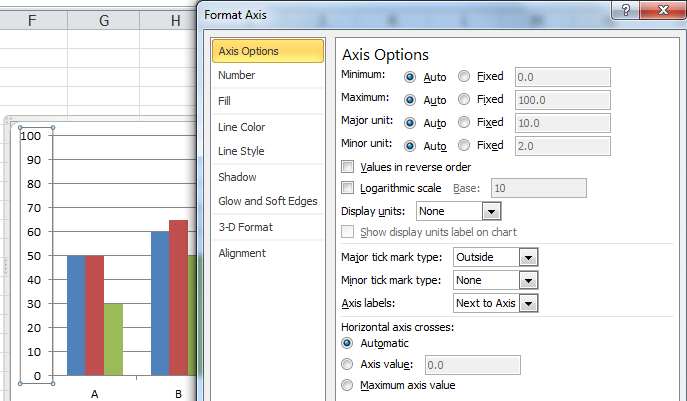
ใน Axis Option สามารถตั้งค่าสูงสุด ต่ำสุด หรือแม้กระทั่ง ค่า Major Unit (Grid ใหญ่) และ Minor Unit (Grid เล็ก)ได้ แต่ถ้าจะปรับค่า ต้องเปลี่ยนจาก Auto เป็น Fixed ซะก่อน
ยังมี Option อื่นๆ อีกเยอะแยะ ลองเล่นดูนะครับ เช่น
- Value in reverse order : กลับทิศของแกน
- Logarithmic scale : เอาไว้ปรับฐานแกนเวลาข้อมูลมีตั้งแต่ค่าน้อยมาก ไปจนถึงค่าที่เยอะสุดๆ โดยการใช้ค่า Log Base ต่างๆ เช่น ฐาน 10 มาปรับนั่นเอง (คนทำงานวิทยาศาสตร์หรือวิศวกรรมศาสตร์น่าจะเป็นคนใช้ตัวนี้ครับ)
- Display units : แถมตั้งหน่วยของตัวเลขได้ด้วยว่าต้องการเป็นหลักหน่วย หลักพัน หลักล้าน
- Major Tick Mark : เส้นขีดแบ่ง Scale หลัก
- Minor Tick Mark : เส้นขีดแบ่ง Scale ย่อย
- Horizontal axis crosses : การตั้งจุดตัดแกน ว่าจะให้อีกแกนหนึ่งมาตัดแกนที่กำลัง Format อยู่ ณ ค่าที่เท่าไหร่
การเปลี่ยนประเภทกราฟ / การทำกราฟแบบ Hybrid หรือแบบลูกผสม
การเปลี่ยนประเภทกราฟ (เปลี่ยน ทุกๆ Series )
ในกรณีนี้สามารถทำได้ง่ายๆ คือ คลิ๊กที่กราฟ แล้วไปที่ (Chart) [[Design]] –>Type –> Change Chart Type จากนั้นเลือกกราฟประเภทใหม่ที่ต้องการได้เลย อันนี้ไม่มีอะไรซับซ้อน
การทำกราฟลูกผสม
อันนี้หลักการคือ ให้เปลี่ยนประเภทกราฟให้กับข้อมูลแค่บางส่วน (บาง Series ) นั่นเอง
ในกรณีนี้มีขั้นตอน คือ ให้เลือกเฉพาะ Series ที่ต้องการเปลี่ยนประเภทกราฟ แล้วคลิ๊กขวา –> Change Series Chart Type จากนั้นเลือกกราฟประเภทใหม่ที่ต้องการได้เลย

เลือกประเภทกราฟที่ต้องการ เช่น Line Chart จะเห็นว่าเฉพาะ Series ที่เราเลือก (Max Score) เท่านั้นที่เปลี่ยนไป

การปรับแก้แหล่งที่มาของข้อมูล (Data Source)
เราสามารถปรับแก้การเลือกใช้ Data Source โดยคลิ๊ก (Chart) [[Design]] –>Data –> Select Data จากนั้นมันจะขึ้นหน้าต่างออกมา ฝั่งซ้ายจะเป็น Data Series ที่เป็นแกน Y, ฝั่งขวาเป็นแกน X
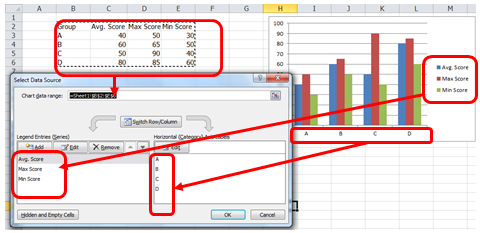
การเพิ่ม/ลบ Data Series : ให้กด Add / Remove
จะสลับ Sequence ลำดับก่อนหลัง : อันนี้ไว้ปรับเวลากราฟบังกันได้ คือจะปรับให้อันไหนอยู่ด้านหน้า-หลัง นั่นเอง วิธีการคือให้กดลูกศรขึ้นลงข้างๆคำว่า Remove
การแก้ไขชื่อ และข้อมูลแกน X หรือ แกน Y : เลือก Data Series ที่ต้องการ แล้วกด Edit
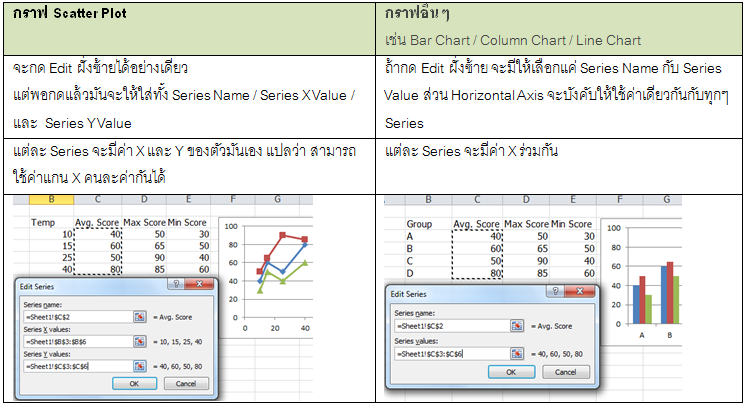
การเพิ่มแกนอันที่ 2
มีประโยชน์ในกรณีที่ Data Series ในกราฟ มีค่าต่างกันมากๆ จนไม่ควรนำมา Plot บนแกนเดียวกัน เช่น มีค่าที่แสดงยอดการผลิตสินค้า (อาจมีค่าเป็นพัน) กับ %ความผิดพลาด (มีค่าแค่ไม่เกิน 100% หรือไม่เกิน 1) จึงควรจะ Plot แยกแกน Y ใช้คนละแกนกันเป็นต้นการเพิ่มแกนอันที่ 2 (Secondary Axis)
ซึ่งการเพิ่ม Secondary Axis มี 2 แบบด้วยกัน คือ เพิ่มแกน Y อันที่2 กับ เพิ่มแกน X อันที่ 2
การเพิ่มแกน Y อันที่สอง
สมมติข้อมูลของผม Data Series %Fail ซึ่งมีค่าน้อยมากๆ (เพราะเป็น %) ทำให้เวลา Plot รวมกับ Data Series ยอดการผลิตสินค้า บนแกน Y เดียวกันจะแทบมองไม่เห็น
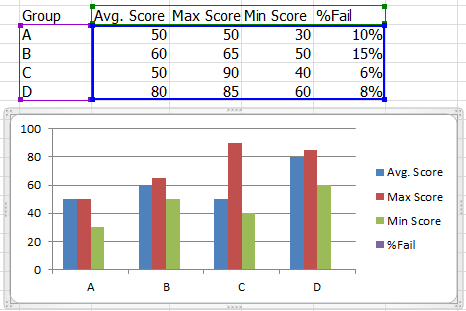
ทางแก้ไขก็คือ ผมต้องเอาค่า %ความผิดพลาด นี้ไป Plot ลงใน Secondary Y-Axis นั่นเอง
ไปให้ทำดังนี้ เลือก Series %Fail แล้ว Format Data Seriesโดยอาจเลือกจาก Dropdown ใน Current Selection แล้วกด Format Selection เพราะจิ้มเอาน่าจะยาก เพราะมองกราฟไม่เห็นด้วยซ้ำ!

จากนั้นใน Series Option –> เลือก Plot on Secondary Axis
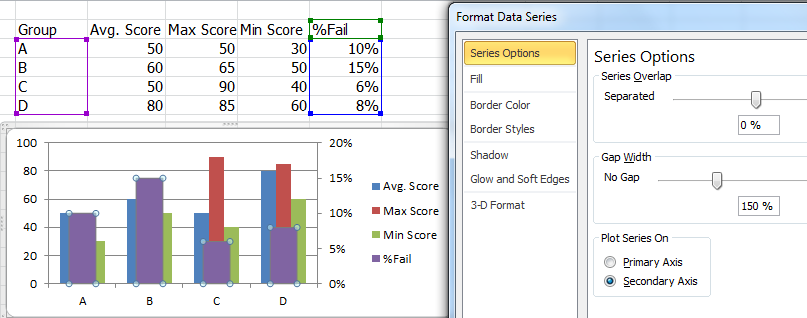
จะเห็นว่ากราฟแสดงออกมาแล้ว แลละมีแกน Y อันที่สองโผล่ออกมาด้วย ต่อไปก็อาจจะเปลี่ยนประเภทกราฟให้เป็นกราฟเส้นเพื่อความสวยงามอีกทีก็ได้

การเพิ่มแกน X อันที่สอง
หากต้องการจะเพิ่มแกน X อันที่สอง ต้องทำหลังจากเพิ่มแกน Y อันที่ 2 ไปก่อนครับ ถึงจะมี Option โผล่มาให้เลือก โดยให้ไปที่ (Chart)[[Layout]]–> Axes –>Axes –> Secondary Horizontal Axis –> แล้วเลือกแบบที่ต้องการได้เลย
อยาก Plot กราฟจาก Cell ที่ซ่อนอยู่ ทำยังไงดี?
ปกติแล้วเวลาทำกราฟรูปแบบใดก็ตาม พอคุณกด hide คอลัมน์หรือแถวที่มีข้อมูลทำกราฟอยู่ กราฟส่วนนั้นก็จะหายไป แต่ผมมีเทคนิคมาแนะนำ ที่ทำให้พอซ่อนตารางข้อมูลที่ใช้ทำกราฟแล้ว กราฟส่วนนั้นยังคงแสดงอยู่เหมือนเดิม


สามารถแก้ไขได้ง่ายๆ ดังนี้ครับ
- เลือกที่กราฟที่เราต้องการแก้ไข แล้ว คลิ๊กขวา–> Select Data…
- เลือกปุ่ม Hidden and Empty Cells
- ติ๊ก Show data in hidden rows and columns แล้วกด OK


คำแนะนำในการสร้าง Chart ที่ดี
บางทีพอเราเริ่มรู้จักส่วนประกอบของกราฟหลายตัว หรือบางทีมีสิ่งที่อยากจะนำเสนอให้คนอื่นได้รู้เยอะ ก็เริ่มอยากใส่โน่นใส่นี่ลงไปในกราฟเยอะๆ ซึ่งจะยิ่งทำให้คนอ่านกราฟดูไม่รู้เรื่อง แล้วสิ่งที่เราตั้งใจจะนำเสนอจริงๆ กลับถูกแย่งความโดดเด่นไป ผมมีเทคนิคเล็กๆน้อยๆ จะมาแชร์ให้รู้กันว่า กราฟที่ดีควรจะเป็นอย่างไรครับ
- เลือกกราฟ Basic ที่สุดถ้าเป็นไปได้: ผมไม่แนะนำให้ใช้กราฟในรูปแบบที่ประหลาดๆ โดยเฉพาะพวกกราฟ 3 มิตินะครับ เพราะนอกจากจะดูรกแล้ว ยังหลอกตาสุดๆ อีกด้วย
- ลบสิ่งที่ไม่จำเป็นออก ในกราฟที่มีทั้ง Legend และ คำบรรยายใต้ Series ซึ่งซ้ำซ้อนกัน ให้ลบอันใดอันหนึ่งทิ้งไป (ผมมักจะเลือกลบ Legend ทิ้ง เพราะต้องกวาดสายตาไปดู ทำให้ไม่สะดวก
- พยายามอย่าใส่ข้อมูลหลาย Series พร้อมๆ กันมากเกินไป เช่น อย่าใส่เกิน 2 อัน เพราะจะเริ่มดูไม่รู้เรื่องแล้ว แต่ก่อนผมก็เคยเป็นพวกบ้ายัดข้อมูลมาก่อนครับ แต่เชื่อผมเถอะว่ามันไม่ Work!
- หากข้อมูลมีหลายกลุ่ม แล้วต้องการเปรียบเทียบกัน ให้พยายาม Group รวมกลุ่มที่ไม่สำคัญเข้าด้วยกันก่อน
- อย่าใส่สีเยอะเกินไป การใส่สีเยอะๆ ทำให้คนอ่านไม่รู้จะเลือกดูตัวไหนดี กราฟที่ดีควรจะดูจากระยะไกลแล้วก็พอเห็นภาพได้เลย ถ้าเป็นไปได้ควรเน้นใส่สีเด่นๆ ที่ข้อมูลที่สำคัญเท่านั้น ข้อมูลอื่นๆ อาจใช้โทนสีเทาไปเลยก็ยังได้
- ใส่คำบรรยายให้กราฟด้วย หากคุณไม่บอกผู้อ่านให้ชัดว่ามันคือกราฟอะไร แต่ละแกนคืออะไร ผู้อ่านกราฟอ่านดูกราฟไม่รู้เรื่องเลยก็ได้
การนำกราฟไปใช้ใน Powerpoint
ในสถานการณ์ส่วนใหญ่ของชีวิตคนทำงาน คุณมักจะต้องทำกราฟต่อเมื่อคุณต้องนำเสนองานบางอย่างต่อเจ้านาย และการนำเสนอนั้นก็มักจะต้องใช้โปรแกรมยอดฮิตอย่าง Powerpoint ด้วย!
แต่ผมพูดตามตรงว่าการทำกราฟใน Powerpoint มันไม่สะดวกเท่า Excel หรอกครับ แม้ว่ามันจะเปิดตาราง Excel มาให้กรอกก็เถอะ เพราะเวลา Add กราฟใน Powerpoint 1 อัน มันก็จะเปิด Excel ขึ้นมาใหม่ 1 ไฟล์เพื่อ Support ข้อมูลสำหรับกราฟนั้นๆ ซึ่งทำให้มีไฟล์กราฟเยอะแยะกระจัดกระจายมาก ดังนั้นผมแนะนำว่าคุณควรจะสร้างกราฟใน Excel ให้เสร็จแล้วค่อยเอาไปใช้ใน Powerpoint จะดีกว่าครับ
หากเป็น Powerpoint รุ่นเก่าๆ ผมอยากจะแนะนำวิธี Copy กราฟจาก Excel แล้วไปเลือกใน Powerpoint แล้วค่อย Paste Special –> Paste Link จะได้รูปกราฟที่เหมือน Excel ที่สุด (แต่แก้ไขใน Powerpoint ตรงๆไม่ได้) และยัง Update ค่าตาม เวลาคุณเปลี่ยนข้อมูลใน Excel ด้วย
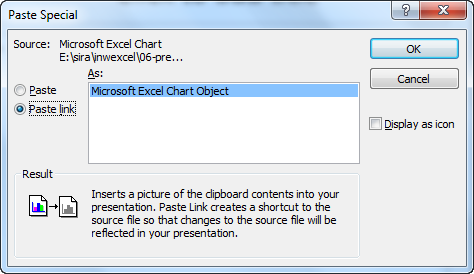
แต่หากเป็น Powerpoint รุ่นใหม่ๆ แล้ว เมื่อคุณกด Paste กราฟลงไปตรงๆ ข้อมูลก็ยังสามารถ Link กับ Excel ต้นฉบับได้อยู่ แถมยังสามารถเปลี่ยนรูปแบบและสีสันต่างๆ ใน Powerpoint ให้เข้ากับ Theme ของ Presentation ได้อีกด้วย (Link ข้อมูลจาก Excel แต่รูปแบบกราฟไปทำใน Powerpoint)